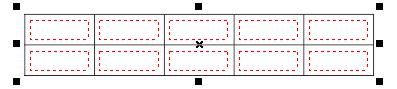表格在绘制图片、排版等中的运用比较广泛,表格的运用从创建开始。本教程将详解用CorelDRAW X7软件创建表格的方法。
方法一
点击“文本工具”右下角小黑三角,选择“表格工具”。
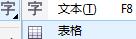
在绘图页面上单击鼠标并拖动,会显示表格,在不释放鼠标的情况下可调整表格大小,释放鼠标,表格就创建出来了。默认状态下表格是3行4列。
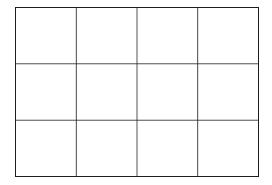
方法二
执行“表格”>“创建新表格”命令,会弹出“创建新表格”对话框。
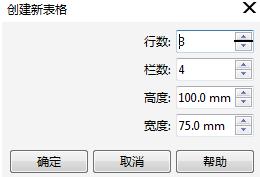
您可以调整行数、列数、表格宽度和高度来精确创建表格。
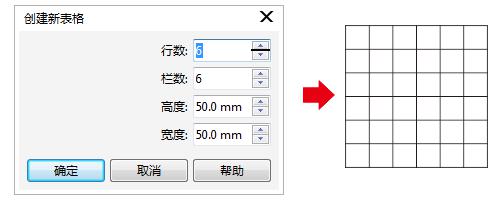
方法三
此外,还可以利用“将文本转换为表格”功能,来创建有内容的表格。步骤如下:
将页面上要转换为表格的文本以同一种分隔符有规律的隔开。(本文以逗号做分隔符为例,注意分隔符要在英文状态下输入)

执行“表格”>“将文本转换为表格”命令,会弹出“将文本转换为表格”对话框。
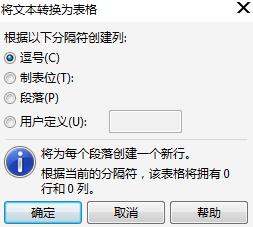
选择相对应的分隔符,点击确定,页面上即会出现带文本内容的表格。

注意:点击了确定之后,很有可能会如下图,此时是因为字体太大未显示文本,只要将表格拉大就可以了。